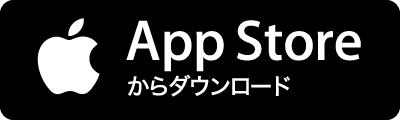最近Chrome DevToolsについて調べていて発見した便利機能を紹介します。 誰もが使える最高便利な開発マシンChrome DevToolsを使いこなして開発体験を変えましょう! 1. $0で選択中のDOM要素の取得 特定の要素に何かしたいという時には、要素のIDやclassを確認してConsoleでdocument.querySelector("#xxx")で取得するというのが一般的だと思います。実はそれはカーソル選択と$0で代替できます。 Classや、IDがついていない特定のDOMを取得したい時とかにも使えるので地味に便利です。 手順 カーソルで取得したい要素を選ぶ Consoleタブで$0を入力 最近知ったChrome DevToolsの便利機能① $0 での選択中のDOM要素取得 Elementsタブで選択状態のDOM要素は、Console上で $0 を入力することで取得で